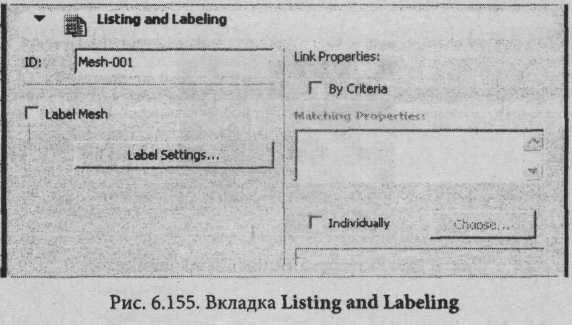- •Инструмент конструирования перекрытия и настройка его параметров
- •Вычерчивание перекрытий
- •Построение отверстий в перекрытиях
- •Перекрытия и другие конструкторские элементы
- •6 .5. Конструктивный элемент Roofs (Крыши)
- •Инструмент конструирования крыши и настройка ее параметров
- •Геометрия крыш
- •Построение простых крыш в плане этажа
- •Крыша-купол (Dome)
- •Сводчатая крыша (Barrel-vaulted)
- •Построение сопряжения крыши
- •6 .6. Конструктивный элемент Meshes (Сетки)
- •Инструмент конструирования сетки и настройка ее параметров
- •Построение сеток на чертеже
- •Построение равномерной наклонной сетки
- •Построение отверстий и новых вершин сетки
- •6 .7. Построение текстов. Простановка размеров
- •Инструмент построения текстовых блоков «Text»
- •Создание цепочек линейных размеров
- •Настройка параметров радиальных размеров
6 .6. Конструктивный элемент Meshes (Сетки)
Инструмент Meshes (ЗО-сетка) является активным средством построения поверхностей произвольной формы путем задания возвышений характеристических точек и выполнения интерполяции между ними. С помощью инструмента Meshes можно создавать отдельные поверхности, поверхности с боковыми плоскостями и объемные тела.
В плане этажа сетки представляются только очертаниями и ребрами (outline и ridges). В 3D-BHflax, в зависимости от метода конструирования, заданного в панели Info Box и в окне Mesh Settings (Настройки сетки), сетки представляются в виде поверхностных (superficies), сеток с вертикальными сторонами (skirt) и в виде сплошных тел (solid bodies).
Сетка с ребрами создается на базовой плоскости. При вычерчивании основные контуры сетки проецируются на базовую плоскость. Затем характеристические точки поверхности сетки возвышаются над базовой плоскостью.
Инструмент конструирования сетки и настройка ее параметров
Активизация
инструмента Mesh
(Сетка) путем щелчка мыши на кнопке![]() _
, расположенной на панели инструментов
ТооШох, открывает диалоговое окно
блока настройки параметров сетки Mesh
Default
Settings
(рис. 6.147). Этот блок
содержит пять вкладок: Geometry
and
Positioning
(Геометрия и позиционирование),
Floor
Plan
(План
этажа), Section
(Разрез),
Model
(Модель)
и
Listing
and
Labeling
(Маркировка
и представление в сметах). Внизу
диалогового
окна размещена кнопка
_
, расположенной на панели инструментов
ТооШох, открывает диалоговое окно
блока настройки параметров сетки Mesh
Default
Settings
(рис. 6.147). Этот блок
содержит пять вкладок: Geometry
and
Positioning
(Геометрия и позиционирование),
Floor
Plan
(План
этажа), Section
(Разрез),
Model
(Модель)
и
Listing
and
Labeling
(Маркировка
и представление в сметах). Внизу
диалогового
окна размещена кнопка![]() ;
щелчок по
ней открывает меню по выбору слоя, на
котором строится сетка.
;
щелчок по
ней открывает меню по выбору слоя, на
котором строится сетка.
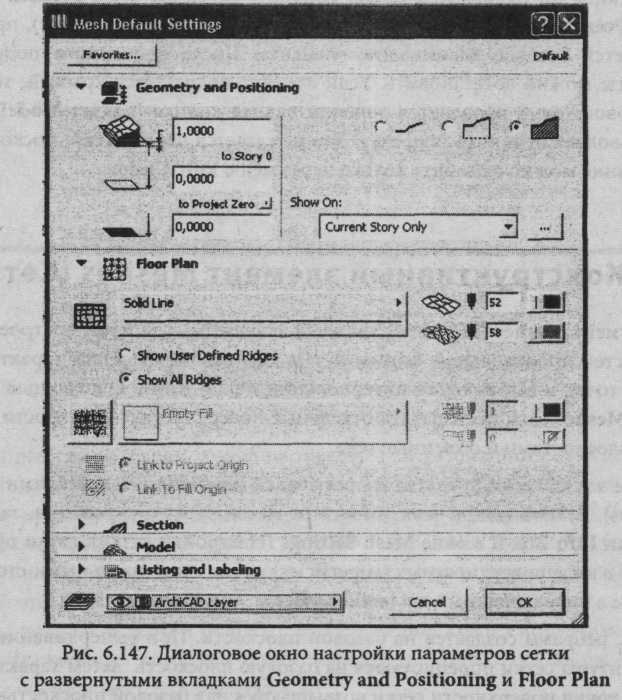
Вкладка Geometry and Positioning (рис. 6.147) предназначена для управления характеристиками сетки. Она содержит три поля (с левой стороны) для зада-
ния возвышения базовой плоскости сетки от уровня этажа, глубину тела сетки (т. е. высоту стенки ниже базовой плоскости), возвышение базовой плоскости сетки от абсолютного нуля (от нулевого уровня проекта) (рис. 6.148).
На правой стороне окна блока настройки представлены переключатели, позволяющие выбрать тип сетки: проволочная, поверхностная и сплошная (рис. 6.149).

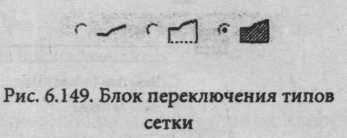

 В
поле Show
on
(Показать на) после щелчка по стрелке
раскрывается список для идентификации
этажа, на котором строится сетка: на
активизированном этаже
(Current
Story
Only),
на один этаж выше (One
Story
Up),
на один этаж ниже (One
Story
Down),
на один этаж выше и ниже (One
Story
Up
& Down),
на всех
этажах (All
Stories).
В ArchiCAD
9 этот
список пополнился вариантом Custom.
В
поле Show
on
(Показать на) после щелчка по стрелке
раскрывается список для идентификации
этажа, на котором строится сетка: на
активизированном этаже
(Current
Story
Only),
на один этаж выше (One
Story
Up),
на один этаж ниже (One
Story
Down),
на один этаж выше и ниже (One
Story
Up
& Down),
на всех
этажах (All
Stories).
В ArchiCAD
9 этот
список пополнился вариантом Custom.
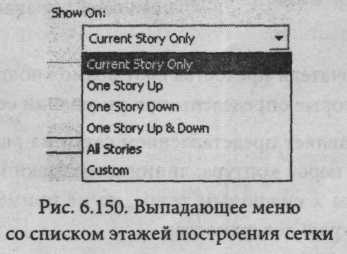
Вкладка Floor Plan управляет параметрами представления ЗО-сетки на плане. В ней задается тип линии контура сетки, перо для вычерчивания контура в плане этажа, в ЗБ-представлении и разрезах. В пакете ArchiCAD предусмотрено, что для ребер используется тот же тип линий. Для лучшей различимости ребер их цвет настраивается в меню Pen Color.
В
ArchiCAD
9 щелчком по клавише i![]() включается
процесс штриховки
включается
процесс штриховки
сетки. Предусмотрено два варианта ориентации штриховки (рис. 6.151):
Link to Project Origin (От начала проектных координат) - штриховка соз дается от начала координат проекта;
Link To Fill Origin (По указанному вектору) - начальная точка и направле ние штриховки определяются в процессе построения элемента (в данном случае перекрытия).
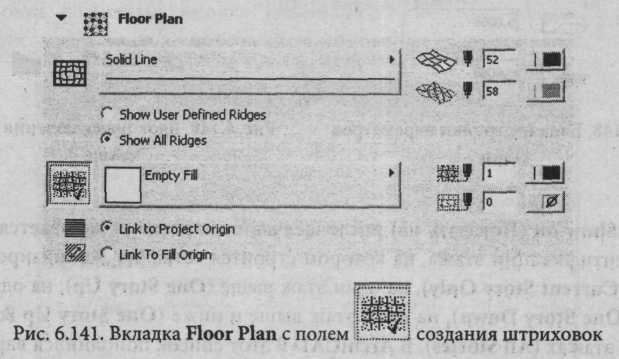
Переключатель![]() позволяет
управлять видимостью ребер
позволяет
управлять видимостью ребер
сетки.
Две кнопки-переключателя предоставляют возможность показывать все ребра или только те, которые определены при рисовании сетки.
Вкладка Section управляет представлением сетки на разрезах. В ней задается образец штриховки, перья контура, линии штриховки и фон штриховки. Эти значения применимы к сплошным телам, но не применимы к простым или расположенным по краю поверхностям.
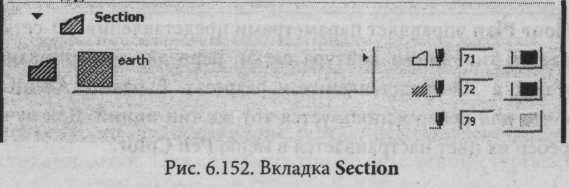
Щелчком
по кнопке
![]() раскрывается
«окно - палитра» типов штриховки
раскрывается
«окно - палитра» типов штриховки
сетки
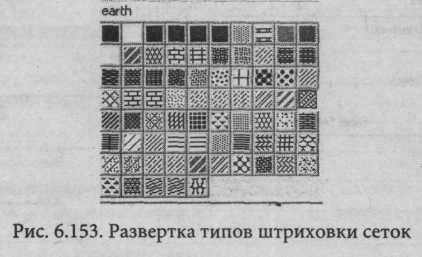
Во вкладке Model проектировщик задает материалы для различных сторон блоков сетки. В зависимости от метода конструирования (сетки простых поверхностей, сетки с вертикальными сторонами, сетки в виде сплошных тел) доступны не все способы управления. Для различных поверхностей сетки можно выбрать разные материалы или щелкнуть на кнопке «Цепочка», что позволяет использовать последний выбранный материал для всех поверхностей. Отключение кнопки «Цепочка» восстанавливает начальные материалы для поверхностей сетки.
Во вкладке находятся три кнопки-переключателя, определяющие создание ребер в SD-моделях сетки. Например, выбор All Ridges Smooth (Все ребра сглаженные) означает, что на ЗО-видах будут появляться только ребра, определенные пользователем.
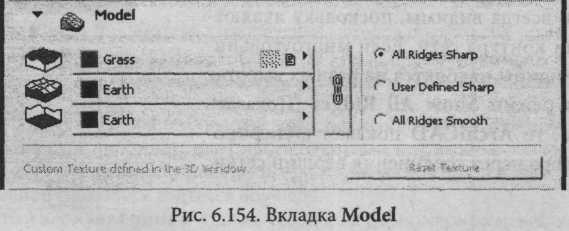
Вкладка Listing and Labeling управляет параметрами представления сетки в сметах и автоматическим нанесением выносных надписей для создаваемых
трехмерных сеток. Базовым параметром при описании параметров является идентификационный номер (ID).